วิธีแก้ไขการสำรองและซิงค์ข้อมูล Google Drive ไม่ทำงาน
เผยแพร่แล้ว: 2020-12-03ไคลเอ็นต์การซิงค์ในเครื่องของ Google ไดรฟ์—สำรองและซิงค์—มักจะไม่มีปัญหาในการสำรองข้อมูลหรือซิงค์ไฟล์และโฟลเดอร์ในพีซีและ Mac แต่บางครั้งมันก็ดับวูบลงได้ ข้อบกพร่องและข้อบกพร่อง ปัญหาการเชื่อมต่อ และการตั้งค่าที่ไม่เหมาะสมเป็นสาเหตุบางประการที่เกิดขึ้น
หากคุณพบว่าการสำรองและซิงค์ข้อมูลของ Google ไดรฟ์ทำงานไม่ถูกต้องบนคอมพิวเตอร์ของคุณ ให้ดำเนินการแก้ไขที่ตามมา สิ่งเหล่านี้ควรช่วยคุณจัดการกับการอัพโหลดและดาวน์โหลดที่ช้าหรือติดขัด รวมถึงอุปสรรค์อื่นๆ ที่คุณอาจพบเจอขณะใช้บริการพื้นที่เก็บข้อมูลบนคลาวด์
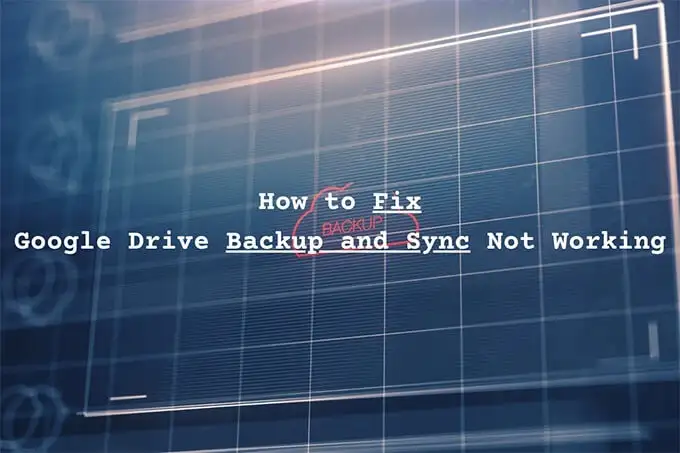
ตรวจสอบสถานะเซิร์ฟเวอร์
หากการสำรองและซิงค์ข้อมูลทำงานได้ดีในช่วงเวลาที่ผ่านมา เป็นการดีที่สุดที่จะยืนยันว่าไม่มีอะไรผิดปกติกับ Google ไดรฟ์บนฝั่งเซิร์ฟเวอร์
เริ่มต้นด้วยการไปที่แดชบอร์ดสถานะของ Google Workspace จากนั้น ตรวจสอบตัวบ่งชี้สถานะถัดจาก Google ไดรฟ์ หากปรากฏเป็นสีส้มหรือสีแดง (ตรงข้ามกับสีเขียว) แสดงว่าบริการหยุดชะงักหรือหยุดทำงาน ในกรณีนั้น คุณต้องรอจนกว่า Google จะแก้ไขปัญหาได้
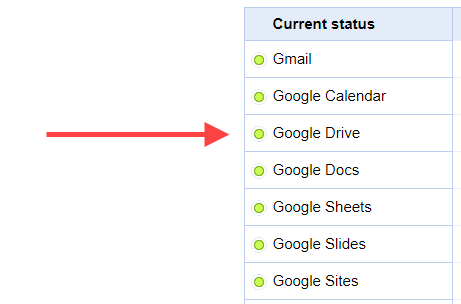
หยุดชั่วคราวและดำเนินการลูกค้าต่อ
ไคลเอ็นต์การสำรองและซิงค์ข้อมูลของ Google ไดรฟ์ใช้เวลาในการอัปโหลดหรือดาวน์โหลดไฟล์และโฟลเดอร์นานเกินไปหรือไม่ หรือดูเหมือนว่าจะติด? ลองหยุดชั่วคราวและกลับมาทำงานต่อ ในกรณีส่วนใหญ่ มันควรจะทำให้มันทำงานได้ตามปกติ
1. เลือก Backup and Sync จากซิสเต็มเทรย์ (PC) หรือแถบเมนู (Mac) จากนั้นเลือก จุดสามจุด เพื่อเปิดเมนูการตั้งค่า
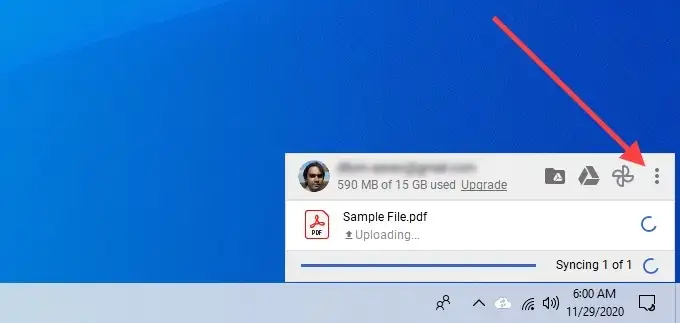
2. เลือก หยุดชั่วคราว
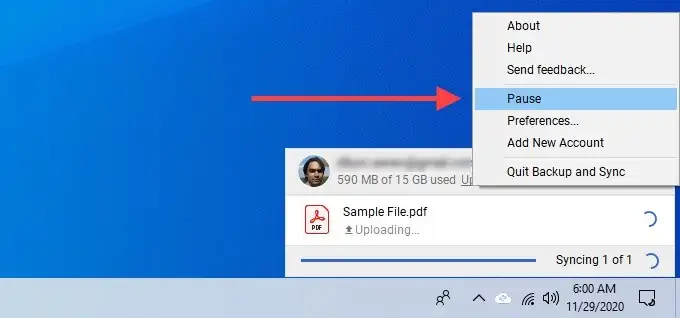
3. รอสักครู่ จากนั้นเปิดเมนู การตั้งค่า อีกครั้งแล้วเลือก ดำเนิน การต่อ
เปิดการสำรองและซิงค์ข้อมูลอีกครั้ง
การเลิกใช้และเปิดฟีเจอร์สำรองและซิงค์ข้อมูลใหม่เป็นอีกวิธีแก้ไขที่สามารถช่วยแก้ไขการอัปโหลดและดาวน์โหลดที่ช้าหรือค้าง
1. เลือก สำรองและซิงค์
2. เปิดเมนู การตั้งค่า และเลือก หยุดชั่วคราว จากนั้นเลือก ออกจากการสำรองและซิงค์ ข้อมูล
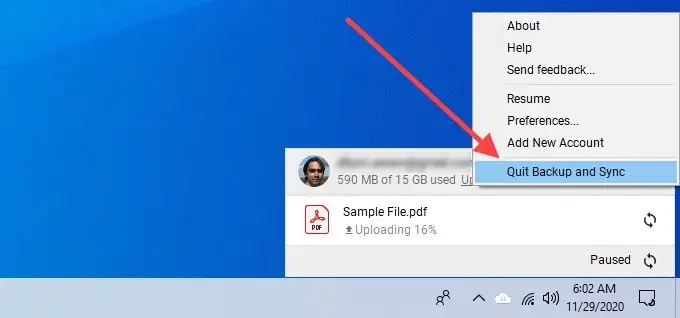
3. เปิด การสำรองและซิงค์ข้อมูลใหม่จาก Google ผ่านเมนูเริ่ม (PC) หรือ Launchpad (Mac)
รีสตาร์ทเราเตอร์
คุณกำลังเผชิญกับความเร็วอินเทอร์เน็ตที่ไม่ดีทุกที่บนพีซีหรือ Mac ของคุณหรือไม่? เปิดบางเว็บไซต์ เล่นวิดีโอสองสามรายการ หรือเรียกใช้การทดสอบความเร็วเพื่อยืนยัน หากรู้สึกว่าช้า ให้ลองรีสตาร์ทเราเตอร์ของคุณ เมื่อคุณทำเสร็จแล้ว ให้หยุดชั่วคราวและกลับมาทำงานต่อในไคลเอ็นต์การสำรองและซิงค์ข้อมูลเพื่อดำเนินการต่างๆ อีกครั้ง

รีบูตคอมพิวเตอร์
คุณรีบูทพีซีหรือ Mac ของคุณมาสักพักแล้วหรือยัง? คอมพิวเตอร์ที่ใช้งานมานานเกินไปสามารถพัฒนาปัญหาได้ทุกประเภท ลองทำตอนนี้และดูว่า Google Drive Backup and Sync ยังคงไม่ทำงานหรือไม่
ตรวจสอบการตั้งค่าโฟลเดอร์
หากการสำรองและซิงค์ข้อมูลไม่สำรองหรือซิงค์โฟลเดอร์ใดโฟลเดอร์หนึ่งบนคอมพิวเตอร์ของคุณหรือใน Google ไดรฟ์ คุณต้องยืนยันว่าคุณได้กำหนดค่าอย่างถูกต้อง
1. เปิดเมนู การตั้งค่า ในการสำรองและซิงค์ข้อมูล
2. เลือก ค่า กำหนด
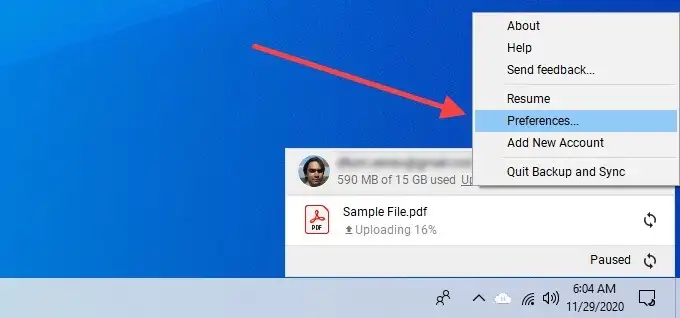
3. สลับไปมาระหว่างแท็บ My Computer และ Google Drive และยืนยันว่าคุณได้เลือกโฟลเดอร์ที่คุณต้องการสำรองและซิงค์
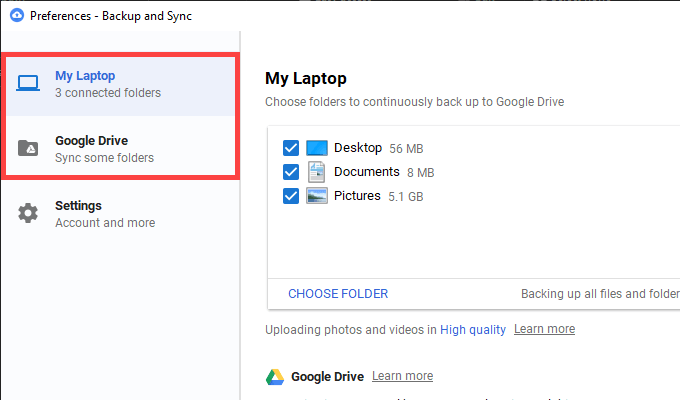
4. เลือก ตกลง เพื่อบันทึกการเปลี่ยนแปลงใดๆ
ออกจากระบบ/กลับเข้าสู่ระบบ
การออกจากระบบและลงชื่อเข้าใช้บัญชี Google อีกครั้งสามารถแก้ไขไคลเอ็นต์การสำรองและซิงค์ข้อมูลที่ทำงานช้าหรือค้างได้ คุณจะไม่สูญเสียไฟล์ที่ซิงค์ในเครื่อง
1. เปิดเมนู การตั้งค่า ในการสำรองและซิงค์ข้อมูล จากนั้นเลือกการ ตั้งค่า
2. สลับไปที่แท็บ การตั้งค่า และเลือก ยกเลิกการเชื่อมต่อบัญชี เพื่อออกจากระบบไคลเอ็นต์การซิงค์
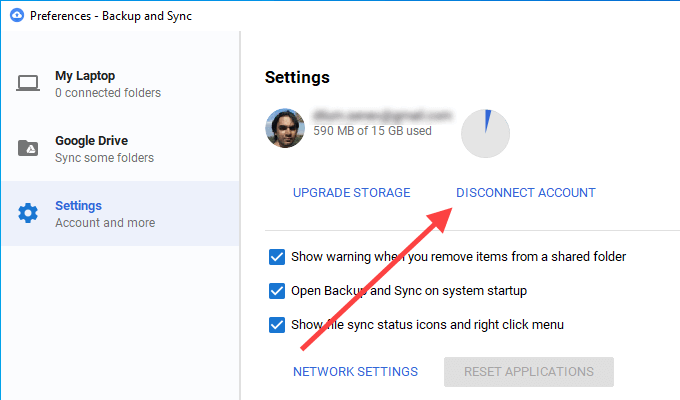
3. รีบูทพีซีหรือ Mac ของคุณ
4. ลงชื่อเข้าใช้การสำรองและซิงค์ข้อมูลด้วยบัญชี Google ของคุณ แล้วเลือกไฟล์และโฟลเดอร์ที่คุณต้องการสำรองและซิงค์
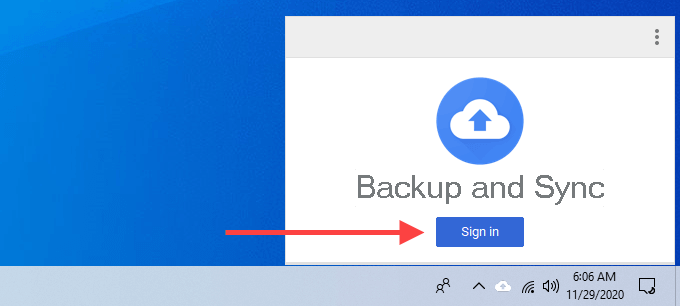
5. เลือก ดำเนินการ ต่อ บนข้อความแจ้งใดๆ ที่ขอให้คุณรวมไฟล์ของคุณ ซึ่งจะช่วยให้คุณไม่ต้องซิงค์ไฟล์ตั้งแต่เริ่มต้น
ตรวจสอบการตั้งค่าแบนด์วิดท์
ยืนยันว่าไคลเอ็นต์การสำรองและซิงค์ข้อมูลของ Google ไดรฟ์ไม่มีคอขวดจากอัตราการดาวน์โหลดหรืออัปโหลดที่จำกัด
1. เปิดบานหน้าต่างการ ตั้งค่า การสำรองและซิงค์ข้อมูล
2. สลับไปที่แท็บ การตั้งค่า และเลือก การตั้งค่าเครือข่าย
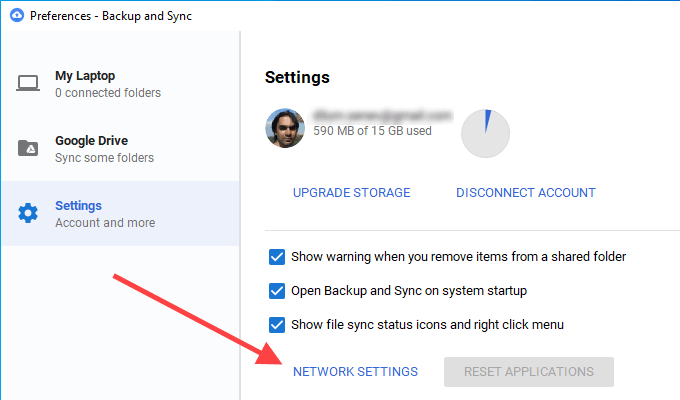
3. ตรวจสอบให้แน่ใจว่าได้เลือก Don't limit ไว้ด้านล่างทั้ง Download Rate Upload Rate
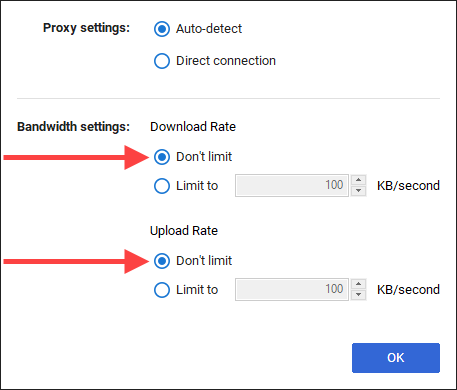
สลับเซิร์ฟเวอร์ DNS
หากการสำรองและซิงค์ข้อมูลประสบปัญหาการเชื่อมต่ออย่างต่อเนื่อง การเปลี่ยนการตั้งค่าระบบชื่อโดเมน (DNS) บนคอมพิวเตอร์ของคุณเป็น Google DNS สามารถช่วยได้
เปลี่ยน DNS — PC
1. เปิดเมนู Start แล้วเลือก Settings
2. เลือก เครือข่ายและอินเทอร์เน็ต
3. สลับไปที่แท็บ Wi-Fi และเลือกการเชื่อมต่อ Wi-Fi ของคุณ

4. เลื่อนลงไป ที่การตั้งค่า IP และเลือก แก้ไข
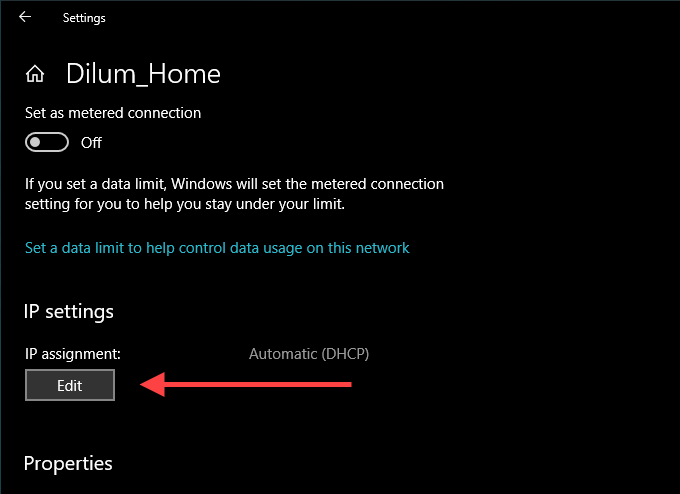
5. เลือก กำหนดเอง และเปิด ใช้งาน IPv4
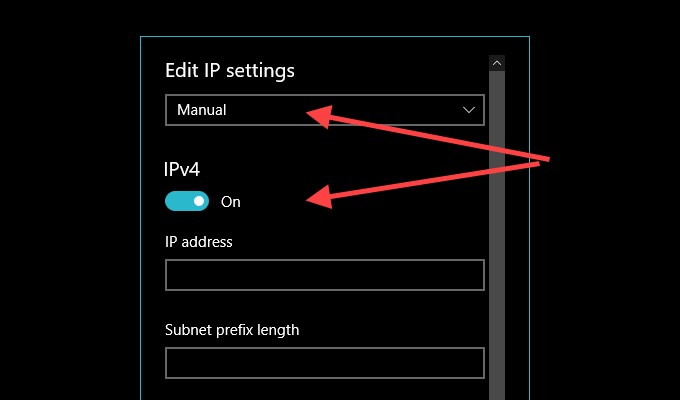
6. ป้อนข้อมูลต่อไปนี้ลงในช่อง DNS ที่ต้องการและ DNS สำรอง :
8.8.8.8
8.8.4.4
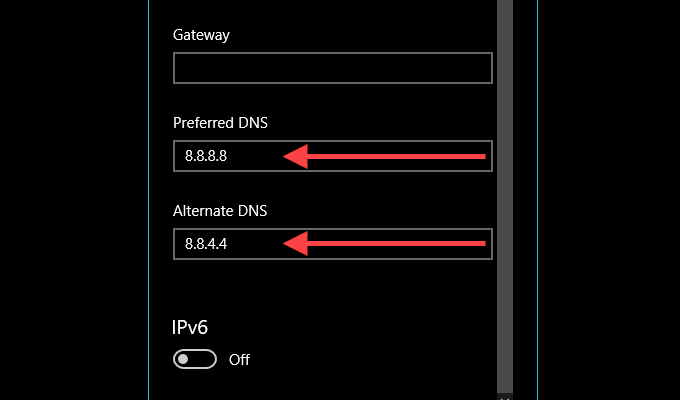
7. เลือก บันทึก
เปลี่ยน DNS — Mac
1. เปิด ศูนย์ควบคุม ของ Mac เลือก Wi-Fi และเลือกการ ตั้งค่าเครือข่าย
2. ใต้แท็บด้านข้าง Wi-Fi เลือก ขั้นสูง
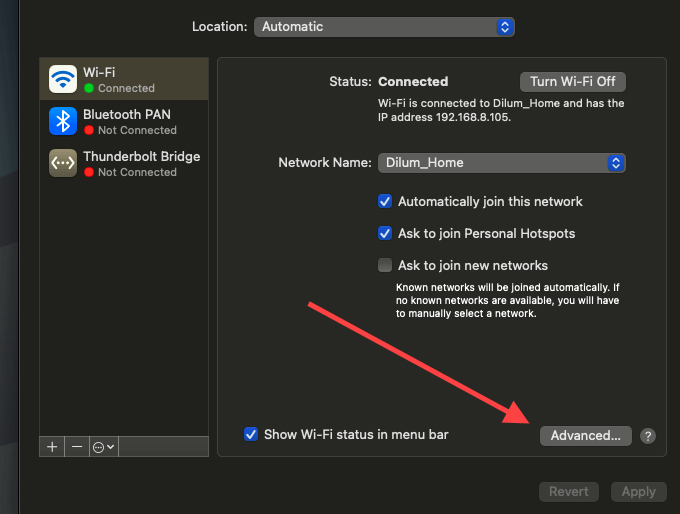
3. สลับไปที่แท็บ DNS และแทนที่เซิร์ฟเวอร์ DNS ปัจจุบันด้วยสิ่งต่อไปนี้:
8.8.8.8
8.8.4.4
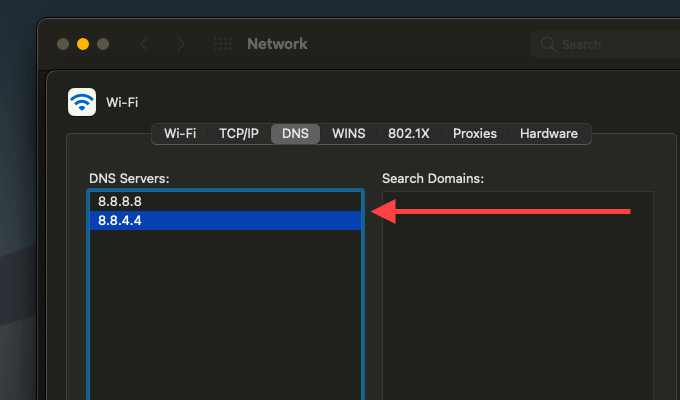
4. เลือก ตกลง
เพิ่มในข้อยกเว้นไฟร์วอลล์
ลองเพิ่มไคลเอ็นต์การสำรองและซิงค์ข้อมูลของ Google ไดรฟ์เป็นข้อยกเว้นของไฟร์วอลล์ ที่ควรป้องกันไม่ให้ไฟร์วอลล์บนพีซีหรือ Mac ของคุณรบกวน
เพิ่มในไฟร์วอลล์ — PC
1. เปิดเมนู Start พิมพ์ windows security แล้วเลือก Open
2. เลือก ไฟร์วอลล์และการป้องกันเครือข่าย
3. เลือก อนุญาตแอปผ่านไฟร์วอลล์
4. เลือก เปลี่ยนการตั้งค่า จากนั้นเลือกปุ่ม อนุญาตแอปอื่น
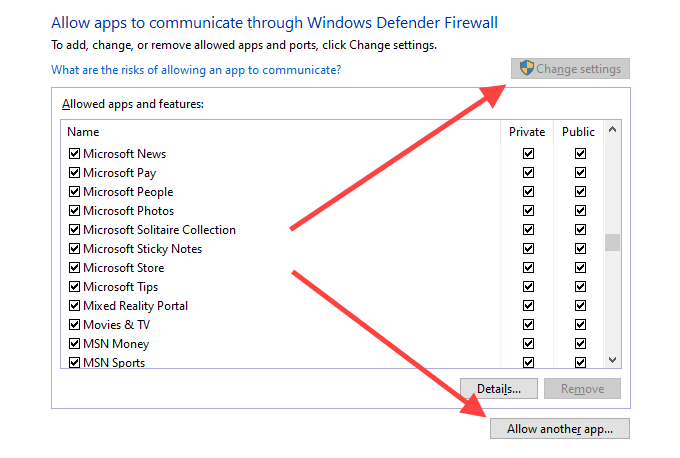
5. เลือก เรียกดู และไปที่ Local Disk (C:) > Program Files > Google > Drive จากนั้นเลือกไฟล์ชื่อ googledrivesync แล้วเลือก เปิด
6. เลือก ประเภทเครือข่าย ทำเครื่องหมายที่ช่องถัดจาก ส่วนตัว แล้ว เลือก ตกลง
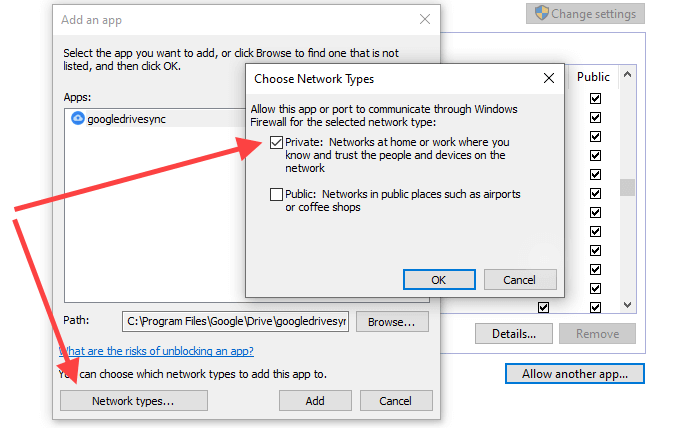
7. เลือก เพิ่ม
เพิ่มในไฟร์วอลล์ — Mac
1. เปิดเมนู Apple และเลือก System Preferences
2. เลือก ความปลอดภัยและความเป็นส่วนตัว
3. สลับไปที่แท็บ ไฟร์วอลล์ เลือก คลิกล็อคเพื่อทำการเปลี่ยนแปลง แล้วเลือก ตัวเลือกไฟร์วอลล์
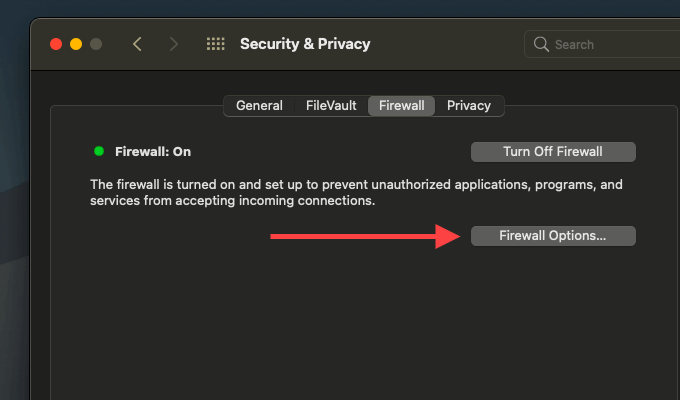
4. เลือก Backup and Sync จาก Google แล้วเลือก Add
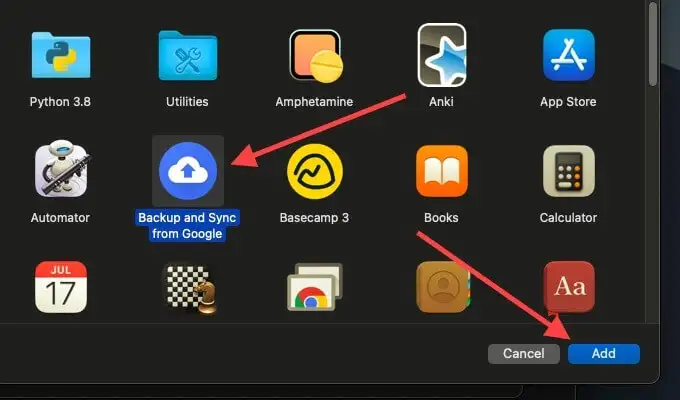
ลบการกำหนดค่าสำรองและซิงค์ข้อมูล
หากวิธีแก้ไขข้างต้นไม่ได้ผล ให้ลองลบไฟล์การกำหนดค่าที่เกี่ยวข้องกับโปรไฟล์สำรองและซิงค์ข้อมูลของคุณ ที่ควรลบการตั้งค่าที่เสียหายออกจากสิ่งต่าง ๆ ออกจากการสำรองและซิงค์ข้อมูลก่อนที่จะเริ่ม
ลบไฟล์กำหนดค่า — Windows
1. กด Windows+R เพื่อเปิดกล่อง Run
2. คัดลอกและวางเส้นทางด้านล่าง:
%USERPROFILE%\AppData\Local\Google\Drive
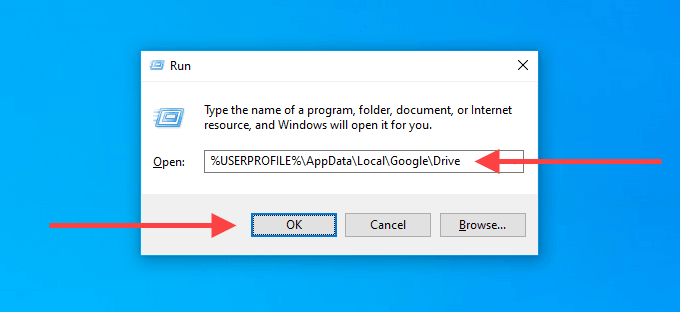
3. เลือก ตกลง
4. ในหน้าต่าง File Explorer ที่ปรากฏขึ้น ให้ลบโฟลเดอร์ชื่อ user_default
ลบไฟล์กำหนดค่า — Mac
1. เปิด Finder แล้วกด Command+Shift+G
2. คัดลอกและวางเส้นทางต่อไปนี้:
~/Library/Application Support/Google/Drive/
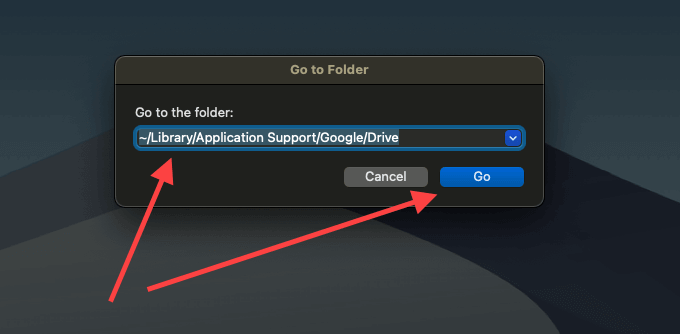
3. เลือก ไป
4. ในหน้าต่าง Finder ที่ปรากฏขึ้น ให้ย้ายโฟลเดอร์ชื่อ user_default ไปที่ถังขยะ
ติดตั้งสำรองและซิงค์อีกครั้ง
คุณยังคงประสบปัญหากับการสำรองและซิงค์ข้อมูลอยู่หรือไม่ ได้เวลาติดตั้งใหม่ตั้งแต่เริ่มต้น ซึ่งจะไม่ลบไฟล์ที่ซิงค์ในเครื่อง ดังนั้นคุณจึงสามารถรวมเข้ากับไฟล์เหล่านั้นได้หลังจากติดตั้งไคลเอ็นต์ใหม่อีกครั้ง ออกจากไคลเอ็นต์การสำรองและซิงค์ข้อมูลก่อนที่คุณจะเริ่ม
ถอนการติดตั้งการสำรองและซิงค์ — Windows
1. คลิกขวาที่เมนู Start แล้วเลือก Apps and Features
2. ค้นหาและเลือก สำรองและซิงค์ข้อมูลจาก Google
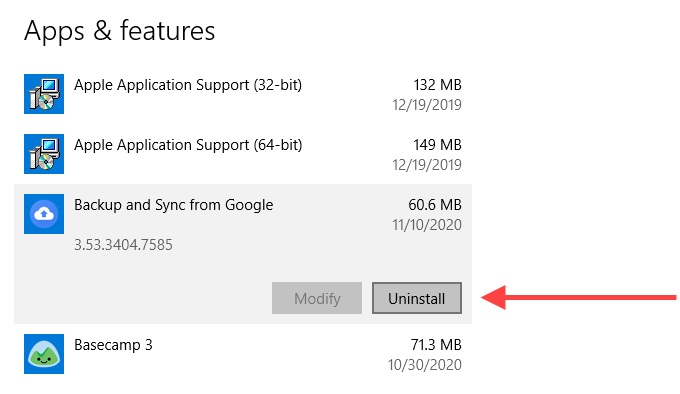
3. เลือก ถอนการติดตั้ง เพื่อลบออกจากคอมพิวเตอร์ของคุณ
ถอนการติดตั้งการสำรองข้อมูลและซิงค์ — Mac
1. เปิด Finder และเลือก Applications
2. ค้นหาและคลิกขวา สำรองและซิงค์จาก Google
3. เลือก ย้ายไปที่ถังขยะ
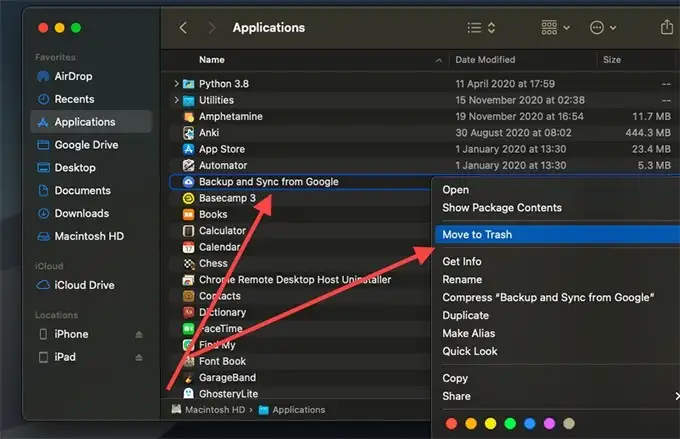
หลังจากลบการสำรองและซิงค์ข้อมูลออกจากพีซีหรือ Mac ของคุณแล้ว ให้ดาวน์โหลดไคลเอนต์สำรองและซิงค์ข้อมูลใหม่และติดตั้งใหม่ จากนั้นลงชื่อเข้าใช้ด้วยบัญชี Google ของคุณและตั้งค่า
ปัญหาการสำรองและซิงค์ข้อมูลของ Google ได้รับการแก้ไขแล้ว
Google Backup and Sync อาจหยุดทำงานด้วยเหตุผลอื่นๆ เช่นกัน บางครั้ง การอัปเดต Windows อาจทำให้คุณพลาด อาจเป็นเพราะที่เก็บข้อมูลบนคลาวด์ไม่เพียงพอบน Google ไดรฟ์เช่นกัน ลองทำตามขั้นตอนการแก้ปัญหาด้านบนเพื่อที่คุณจะได้ไม่ต้องอัปโหลดและดาวน์โหลดจาก Google ไดรฟ์ด้วยตนเอง
